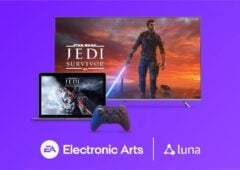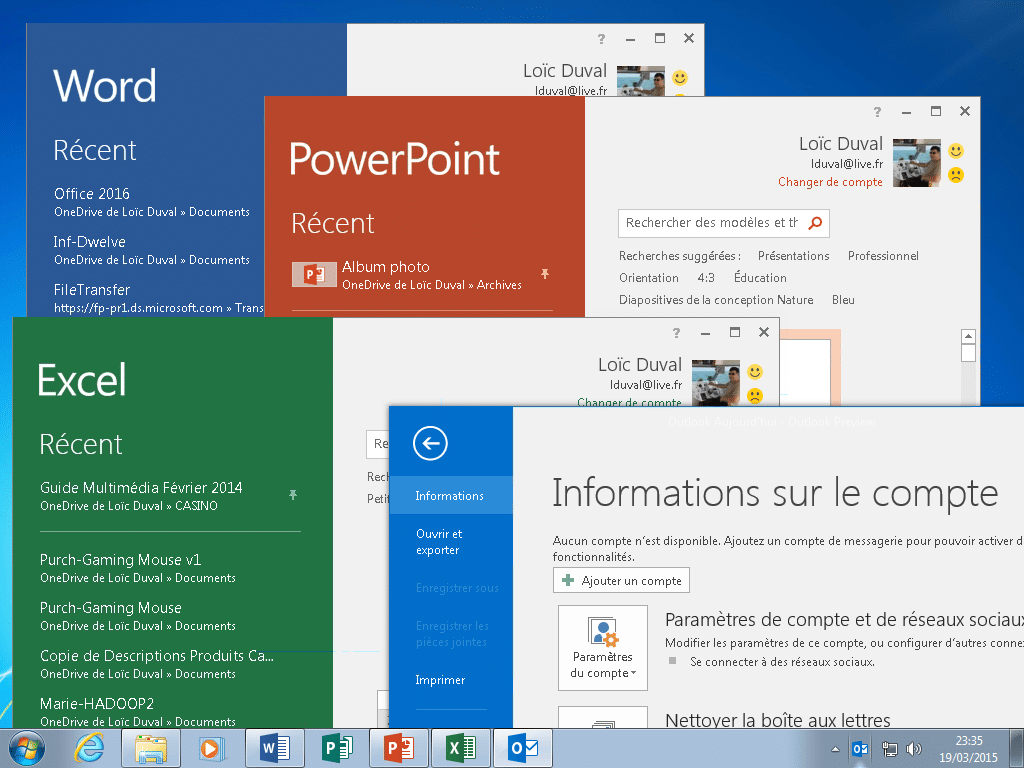
Office 2016 en approche
2015 est décidément une année très riche pour Microsoft. L’entreprise ne planche pas uniquement sur une nouvelle version de Windows. Elle proposera également une nouvelle version de sa célèbre suite bureautique. Office 2016 ne devrait pas révolutionner les habitudes et conservera l’ergonomie à ruban qu’on lui connaît. Mais les nouveautés tiennent compte de l’évolution des usages et des appareils sur lesquels la suite est désormais amenée à s’exécuter…
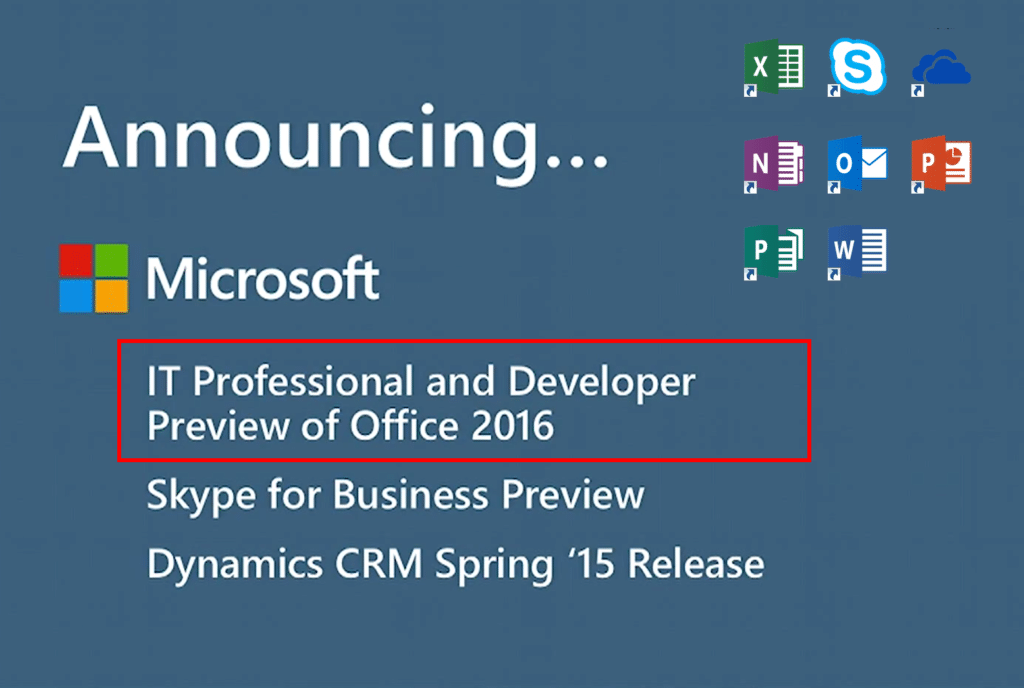
Une version Entreprise pour démarrer
Un peu à l’instar de Windows 10, qui avait été dévoilé en avant-première aux entreprises en Septembre dernier (dans une version cachant encore bien des innovations et se concentrant sur les fonctionnalités utiles aux administrateurs), la division Office vient de présenter une Preview d’Office 2016 pour l’instant limitée aux principales nouveautés dédiées aux développeurs et administrateurs. Cette version divulgue cependant quelques-unes des améliorations orientées utilisateurs. Mais Microsoft devrait en dévoiler bien d’autres d’ici la sortie finale attendue en fin d’année. D’autant que l’éditeur l’a promis, cette Preview recevra des mises à jour tous les mois…
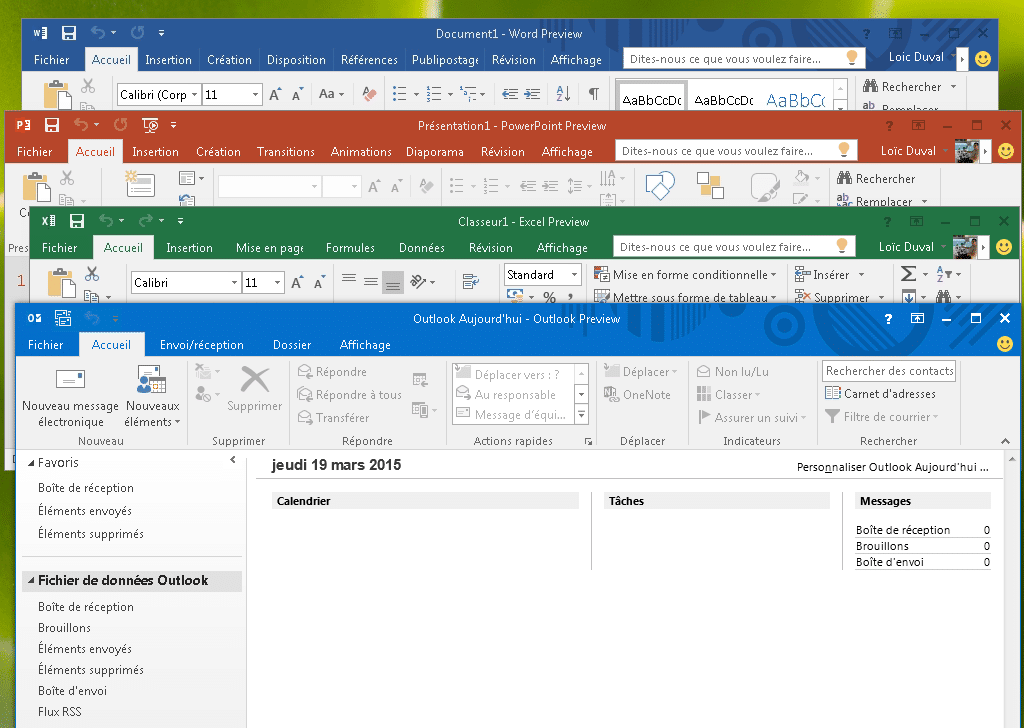
Nouveau look
La première chose frappante lors du lancement de cette édition 2016 « Preview », c’est l’apparition d’un thème coloré. Office 2013 se démarquait par sa relative tristesse. Les thèmes Blanc/Gris Clair/Gris Foncé proposés étaient tristounets et communs à tous les modules. La couleur fait son retour et s’applique aux entêtes du ruban Office, une pratique inaugurée par les versions iPad et Android d’Office. Ce thème « En couleurs » est sélectionné par défaut. Un plus au final assez appréciable d’autant que les différents motifs de décor du ruban restent présents.
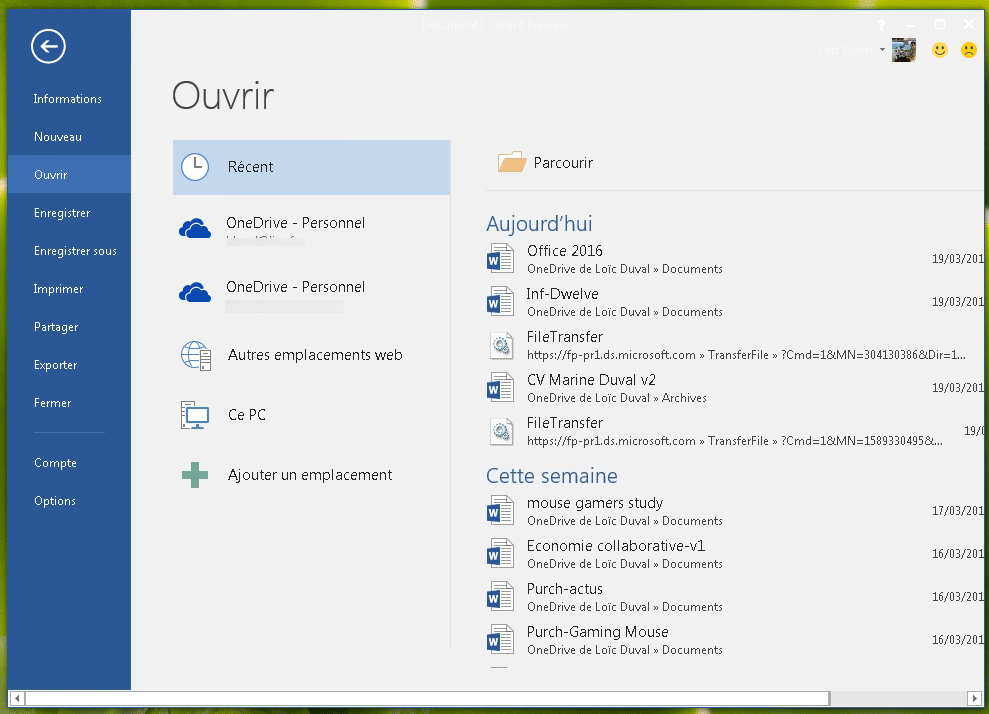
Un Backstage revisité
L’écran Backstage était l’une des principales trouvailles d’Office 2013. Sa fonction est de présenter sur un écran tous les derniers documents sur lesquels vous avez travaillé, cette liste étant synchronisée entre tous vos appareils grâce à votre Microsoft ID. Dans Office 2016, cet écran a été retravaillé pour accéder plus aisément à vos espaces de stockage en ligne et pour dissocier les éléments sur lesquels vous avez travaillé aujourd’hui, hier, la semaine dernière, etc.
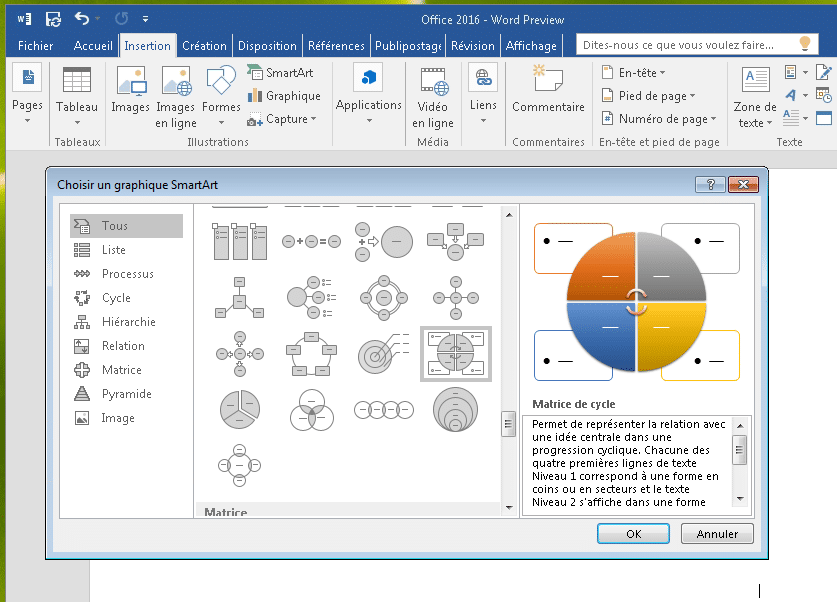
Des optimisations bienvenues
Microsoft a aussi optimisé le fonctionnement de sa suite. Par exemple, maintenant que les écrans 4K ultra-haute définition se popularisent, Office 2016 améliore son comportement sur les moniteurs à haut DPI (notamment au-delà de 250%). L’affichage de l’interface et des documents s’avère plus lisible sur ces écrans à la densité de points exceptionnelle. Autre amélioration, l’affichage des documents contenant des SmartArts ou des graphiques très larges prenait beaucoup de temps sous Office 2013, et se traduisait même par un blocage de quelques secondes lors des zooms par exemple. Sous Office 2016, le texte apparaît instantanément et vous pouvez immédiatement l’éditer et le modifier, les graphiques étant dans un premier temps simplement affichés sous forme de cadre puis progressivement dans leur forme intégrale le temps qu’Office les prépare en tâche de fond. Il en résulte une interface bien plus réactive en toute occasion.
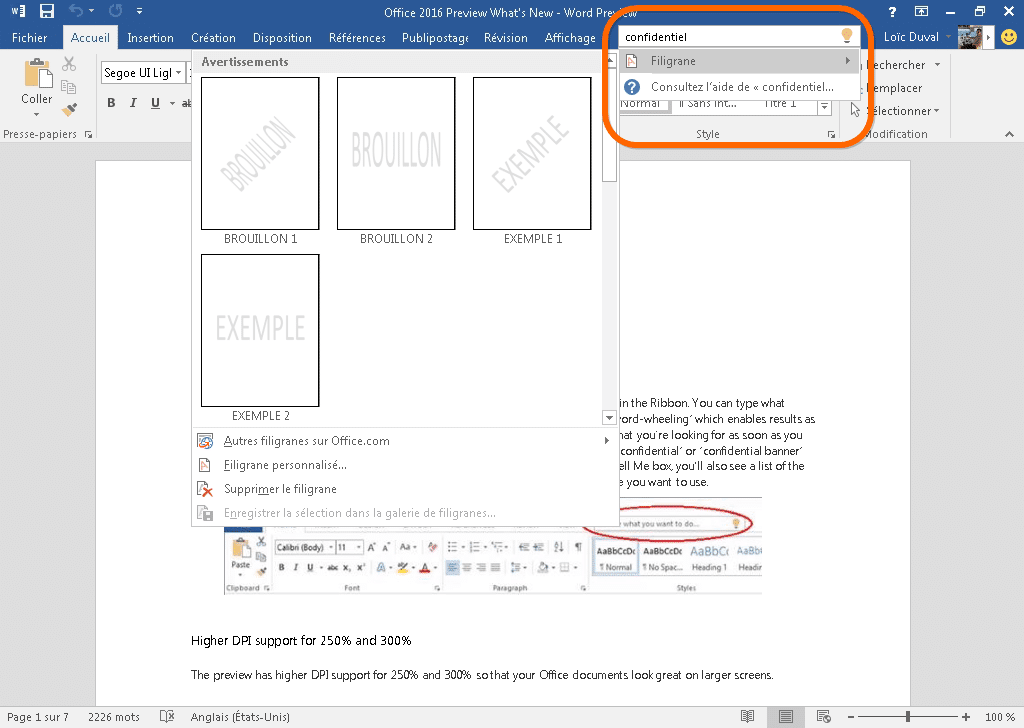
Un conseiller intégré
La grande nouveauté d’Office 2016 est l’apparition de la fonction « Tell Me ». Depuis l’apparition du ruban sous Office 2007, Microsoft travaille sur une fonctionnalité de recherche de fonctions et d’aide interactive. D’abord disponible sous forme d’add-in en bêta pour les versions anglaises, puis intégrée il y a près d’un an dans les Office Web Apps, la fonction « Tell Me » fait désormais son apparition officielle sur le bureau dans Office 2016.
Il suffit de saisir un mot clé dans le nouveau champ de recherche de la barre de menus et « Tell Me » vous propose d’accéder à la fonction correspondante en un clic. Par exemple, saisissez « confidentiel » et Tell Me vous proposera automatiquement la fonction « Filigrane » ou saisissez « Insérer Image » et Office vous proposera immédiatement la fonction d’insertion d’images en ligne. Plus besoin de fouiller dans le ruban ou dans l’aide en ligne pour trouver comment réaliser ce que vous souhaitez faire !
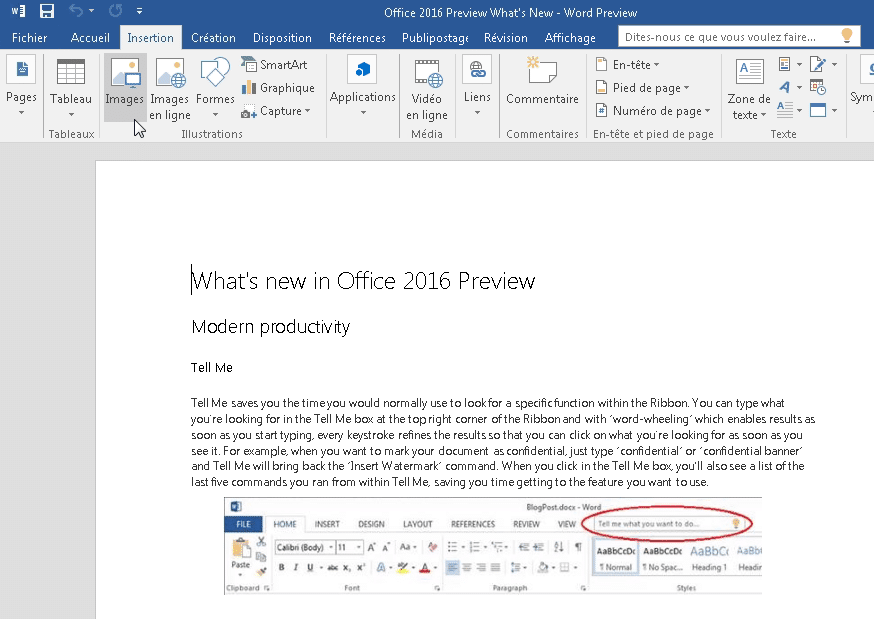
Des images dans le bon sens
Lorsque l’on intègre une image dans Word 2016 ou PowerPoint 2016, le logiciel l’analyse automatiquement pour en déterminer l’orientation et applique automatiquement une rotation à 90° ou à 180° si nécessaire. Voilà qui est très pratique lorsqu’on importe des photos qui ne sont pas toujours correctement orientées.
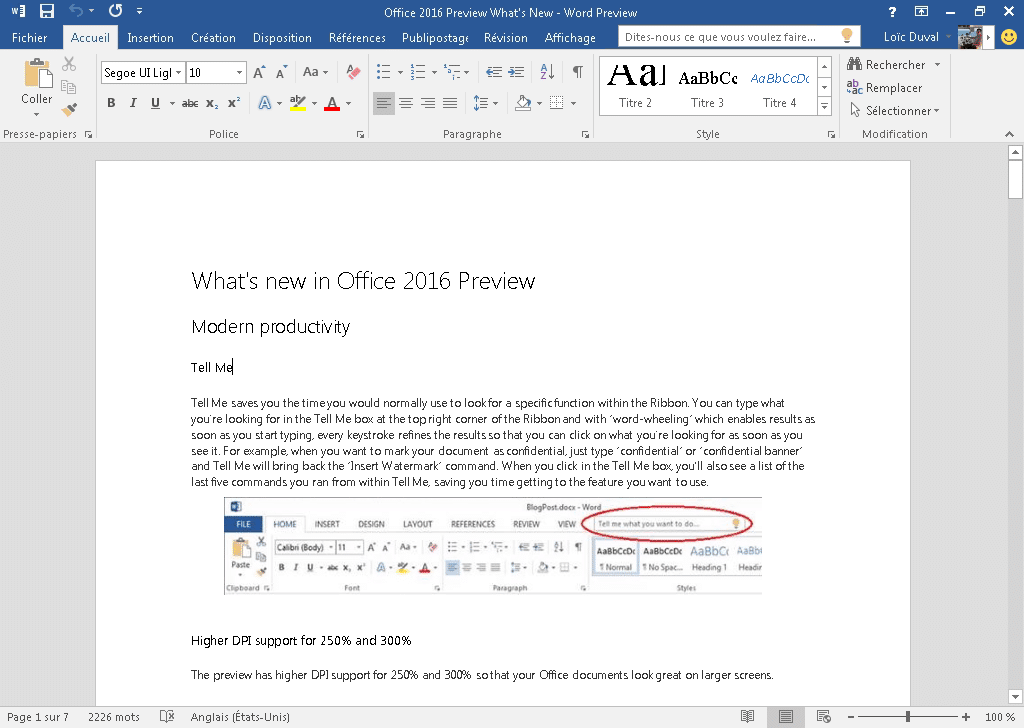
Word 2016
Pour l’instant, Word 2016 n’évolue pas par rapport à Word 2013 si ce n’est l’affichage accéléré des documents mixant plusieurs graphiques et SmartArts. Microsoft devrait toutefois enrichir son traitement de texte de quelques améliorations notamment en matière de gestion du stylet sur les machines comme la Surface Pro 3.
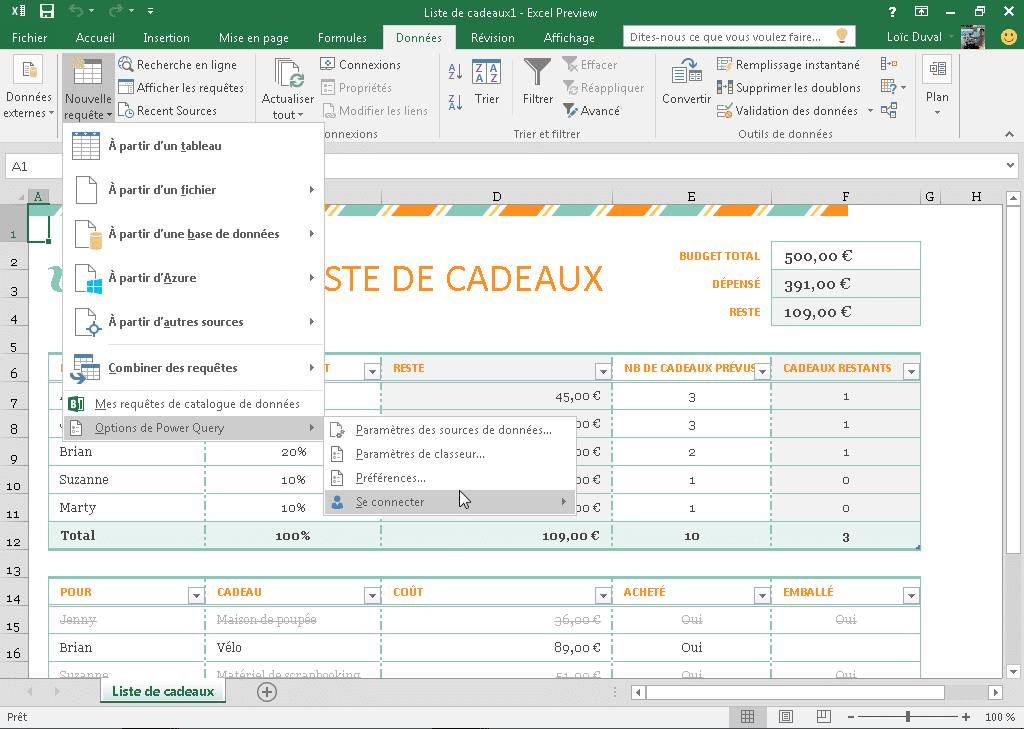
Excel 2016
Excel 2016 est sans doute le module qui présente déjà le plus de nouveautés. Avec une volonté affichée : enrichir les capacités « BI » (Business Intelligence) embarquées dans le tableur. De nouvelles fonctions de prédiction font leur apparition ainsi que de nouvelles fonctions de regroupement temporel dans les tableaux croisés dynamiques. L’extension Power Query (qui permet d’interroger et agréger diverses sources de données) est désormais intégrée. Et le module de création de tableaux de bord Power View peut accéder directement aux cubes OLAP sans passer par Power Pivot. Des améliorations ergonomiques font aussi leur apparition notamment en matière d’interactions tactiles. Il est ainsi possible de sélectionner plusieurs éléments des Slicers avec les doigts, chose impossible jusqu’ici.
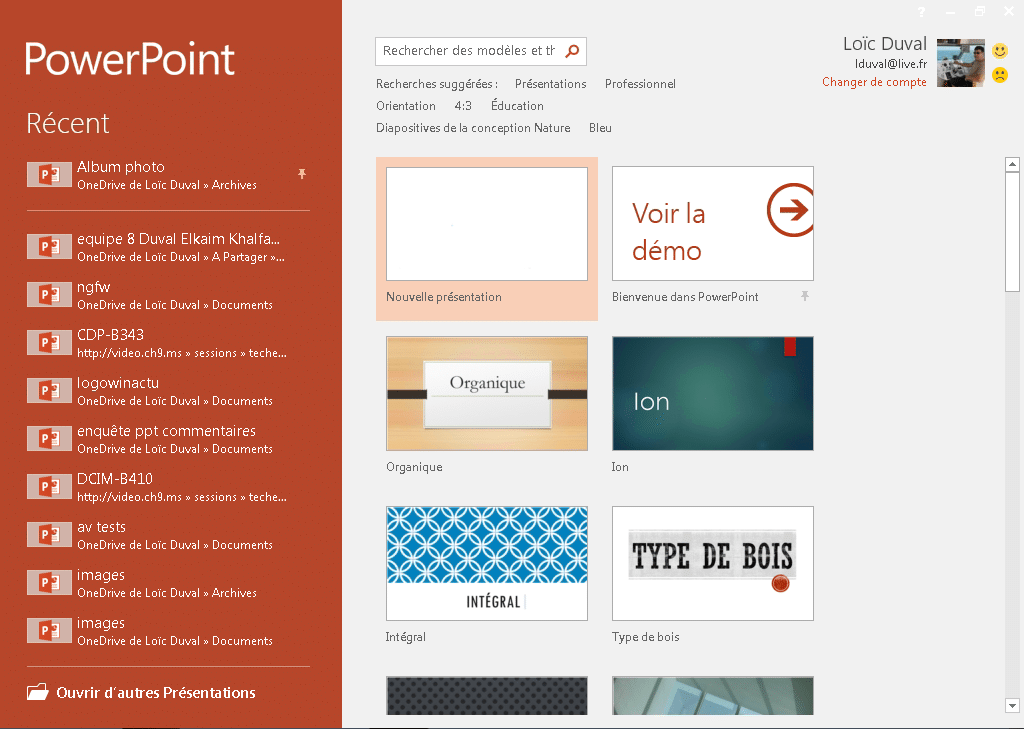
PowerPoint 2016
Tout comme Word 2016, seules quelques modifications d’icônes et l’apparition du thème coloré démarquent pour l’instant PowerPoint 2016 de sa version 2013. Et tout comme pour Word, Microsoft travaillerait à une amélioration du support du stylet notamment au niveau des commentaires et de l’écran de présentation interactif. Si vous recherchez une révolution côté présentation, Microsoft propose un nouveau module dénommé Sway (cf plus loin).
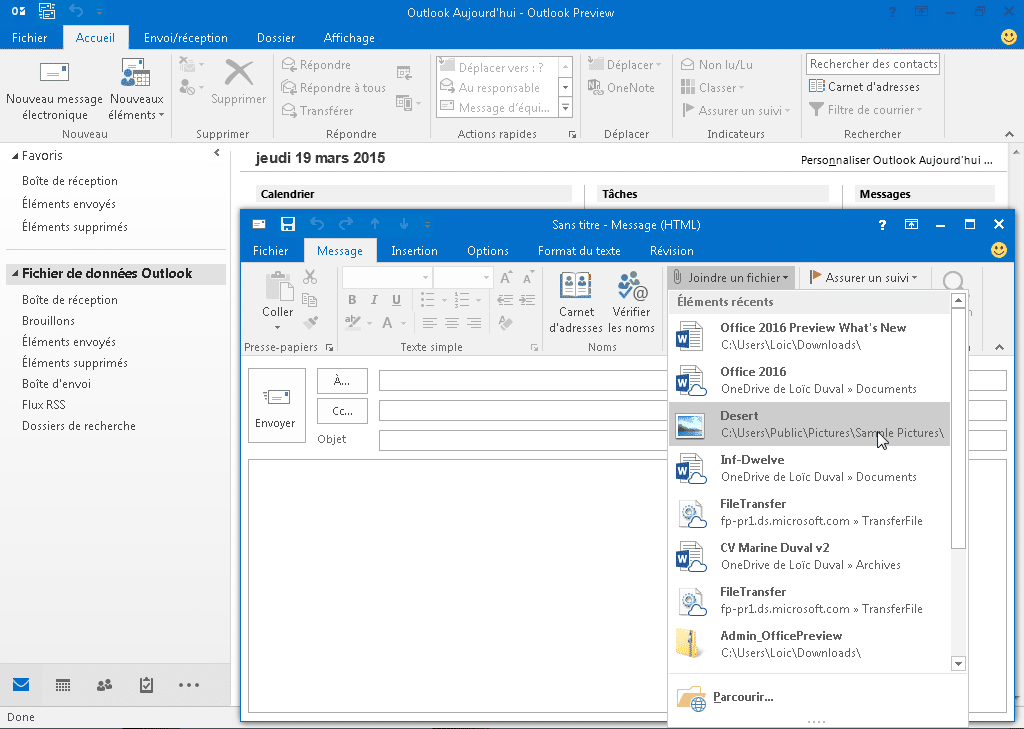
Outlook 2016
Outlook 2016 bénéficie déjà de nombreuses améliorations dans cette Preview. Son moteur de recherche a été accéléré. Les messages se chargent également plus rapidement. En outre, ce nouvel Outlook supporte l’authentification multi-facteur désormais intégrée dans Office 365 pour ceux qui ont besoin d’un degré supplémentaire de sécurité. Le logiciel propose aussi de basculer automatiquement sur un nouveau mode d’affichage plein écran lorsqu’il détecte que votre PC hybride ou tablette est utilisée en mode portrait !
Autre amélioration utile, le bouton d’attachement de fichiers s’enrichit de nouvelles options dont la plus pratique est l’affichage direct des derniers documents sur lesquels vous avez travaillé (ce sont généralement eux que l’on attache aux emails). Et si le document est un texte, un tableau ou une présentation trop lourde pour l’email, Outlook vous propose directement d’attacher simplement le lien de téléchargement pour peu que le fichier soit stocké sous OneDrive ou sous Sharepoint.
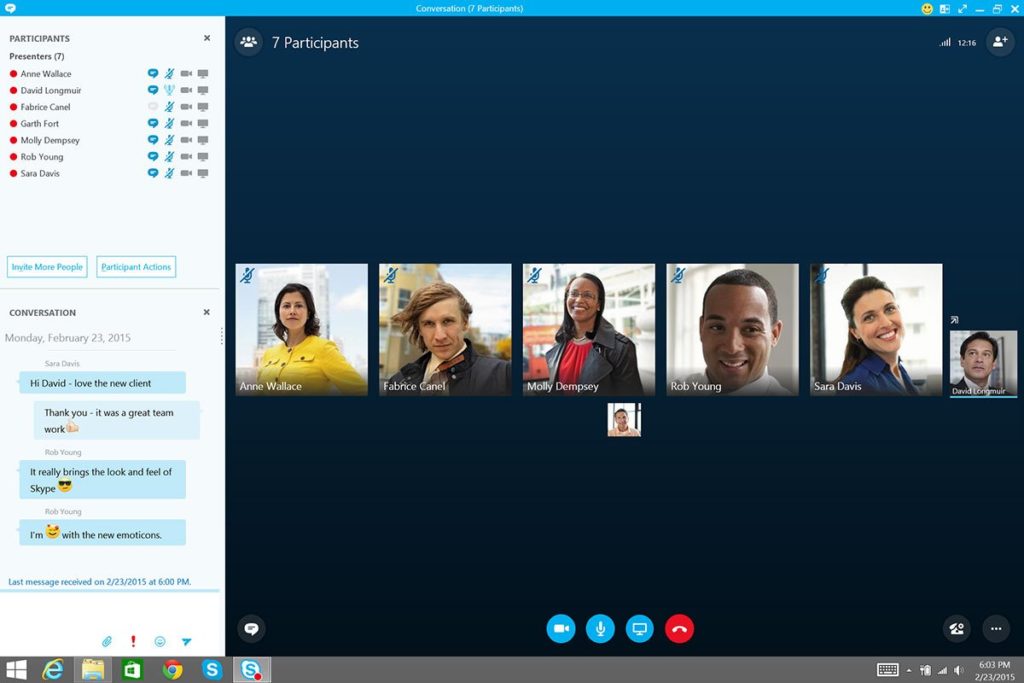
Skype for Business
Grosse révolution de l’édition 2016, LYNC disparaît au profit de SKYPE FOR BUSINESS. Le nouveau système de collaboration mêlant téléprésence, messagerie instantanée et conférences audiovisuelles sera disponible en version serveur On Premises mais également en version SaaS via Office 365. La partie cliente reprendra l’interface utilisateur de Skype mais intègrera des fonctions de sécurité d’entreprise.
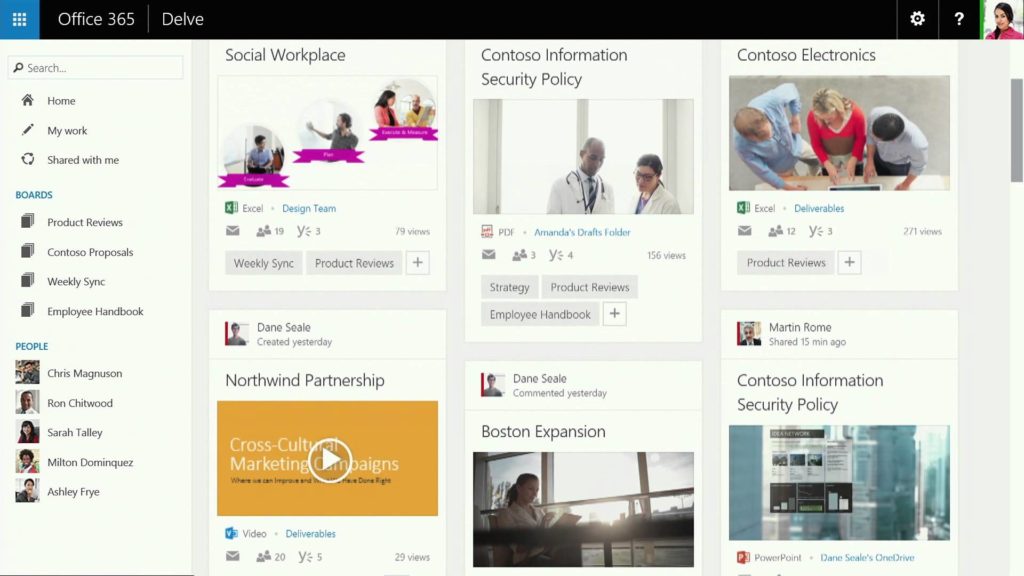
Delve
Disponible depuis septembre dernier en version Preview limitée, la fonctionnalité Delve est désormais disponible et devrait encore évoluer d’ici Office 2016. Celle-ci explique en partie pourquoi Outlook 2016 n’affichera plus les éléments en provenance de Facebook notamment dans son panneau des contacts. Delve est un pur outil de productivité. Il cherche à mieux vous informer de tout ce qui est important dans votre activité professionnelle en présentant sur un même écran toutes les informations qui vous sont essentielles. Pour cela il s’appuie sur les contenus de Sharepoint Online, OneDrive for Business, Yammer, les actualités Bing et les données en provenance des réseaux sociaux. D’un coup d’œil, vous voyez les contenus sur lesquels vous travaillez, ceux que vous partagez et ceux qui ont été partagés avec vous ainsi que tous les événements qui leurs sont liés. Vous avez une vue de ce qui se passe chez les autres : vos coéquipiers, vos partenaires voire même vos concurrents.
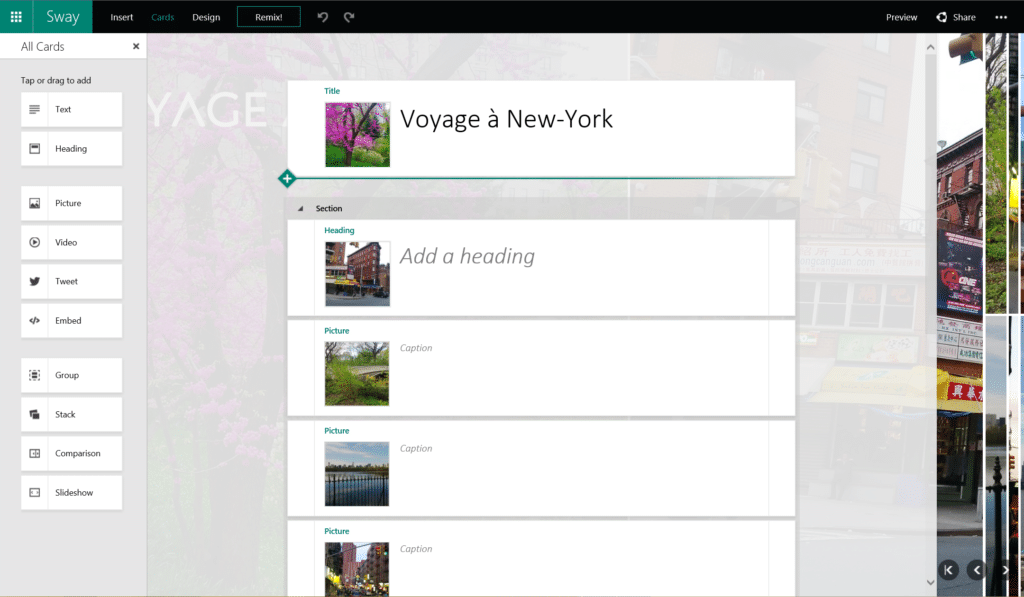
Sway
Sway est un autre projet de la division Office, actuellement en Preview, qui devrait bénéficier d’une intégration renforcée avec Office 2016. Sway est un outil de présentation en « responsive design » dont les productions sont 100% HTML5/CSS. Pour certains, Sway n’est rien d’autres que le futur de Powerpoint. Mais l’outil adopte une approche très différente des diapositives et s’appuie sur l’idée de présentation par agrégation.
Sway est un outil instantané, très immédiat, dont les résultats sont visuellement plus attrayants qu’une succession de slides. Accessible depuis le Web, il peut être essayé dès aujourd’hui sur www.sway.com.
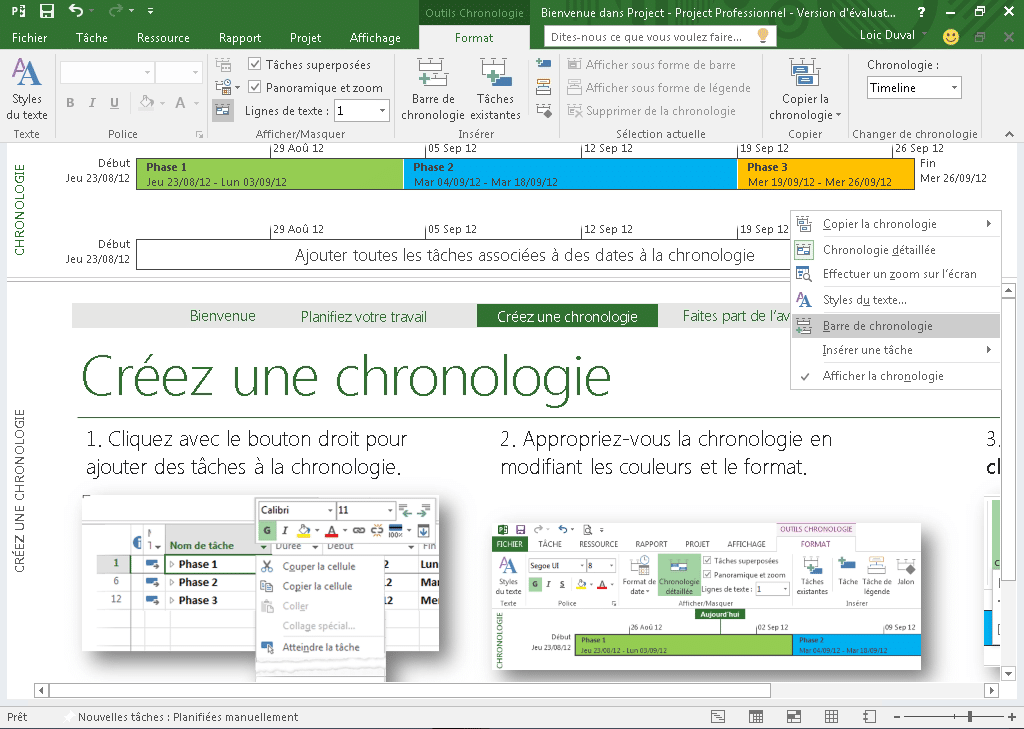
Project 2016
Project 2016 évolue lui aussi. La principale nouveauté visible pour l’instant est l’intégration d’un nouveau mode de visualisation en « timeline » capable d’afficher plusieurs barres chronologiques sur le même écran tout en bornant l’affichage sur une phase spéciale du projet.
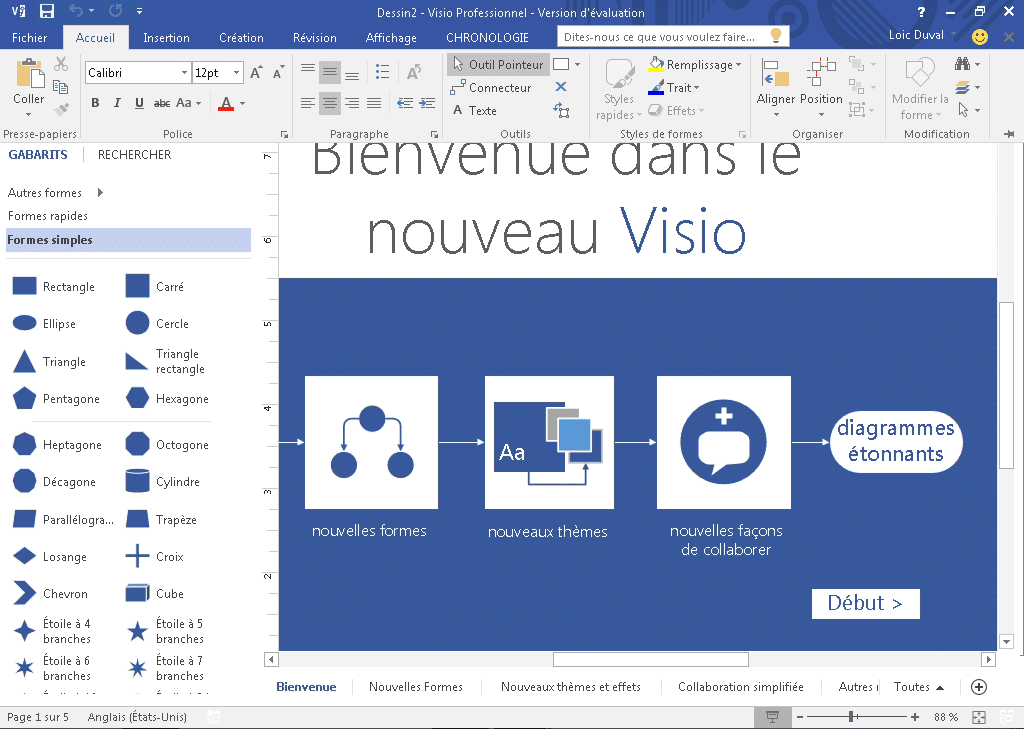
Visio 2016
Visio 2016 bénéficie également d’une mise à jour importante dans cette édition 2016. Les principales nouveautés sont pour l’instant orientées vers un même objectif : rendre la création de graphiques et organigrammes plus simples. Pour cela, le logiciel s’enrichit d’un nouvel écran d’accueil et de nouveaux assistants.
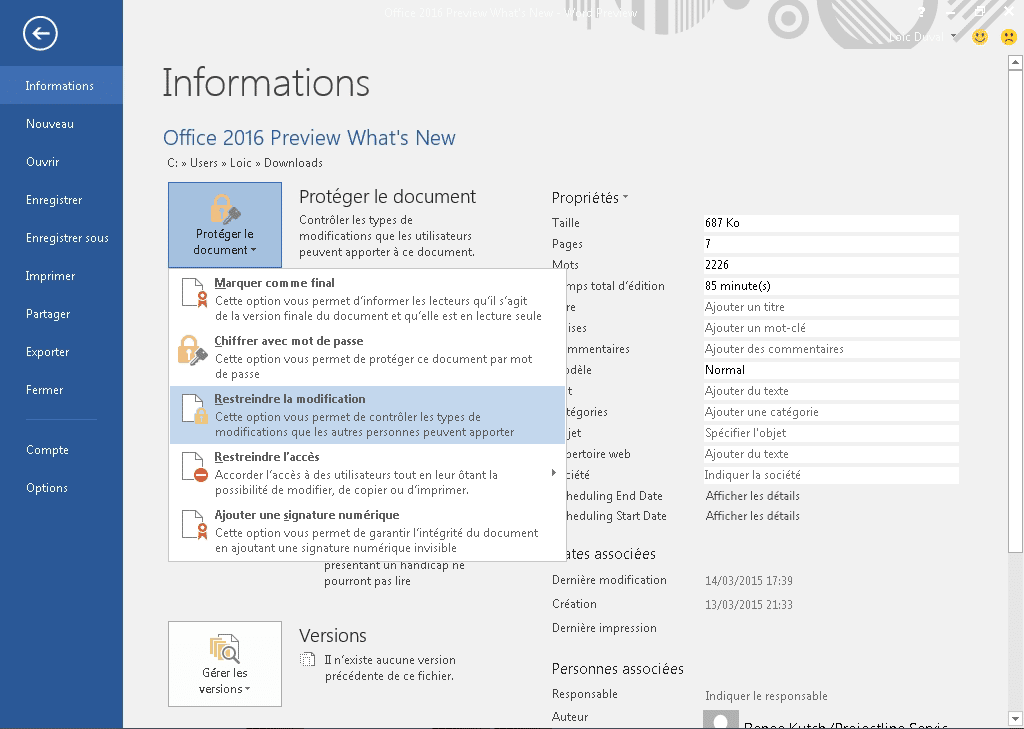
Sécurité: DLP & IRM au menu
On l’a dit, cette Preview se focalise essentiellement sur les fonctionnalités « entreprise » et notamment sur les problématiques de sécurité. Pour éviter les fuites d’information, accidentelles ou volontaires, Office 2016 intègre désormais un nouveau dispositif DLP (Data Loss Prevention). Outlook 2013 intégrait déjà des fonctionnalités en ce sens. Elles sont désormais étendues à Word, Excel et Powerpoint. L’entreprise peut définir des règles qui, par exemple, désactivent automatiquement les fonctions de partage de documents dès lors que le fichier contient des éléments confidentiels. Dans un même ordre d’idées, les fonctions de DRM d’Office (Information Rights Management) qui permettent d’intégrer des sécurités au cœur des documents ont été étendues aux fichiers produits par Visio 2016.
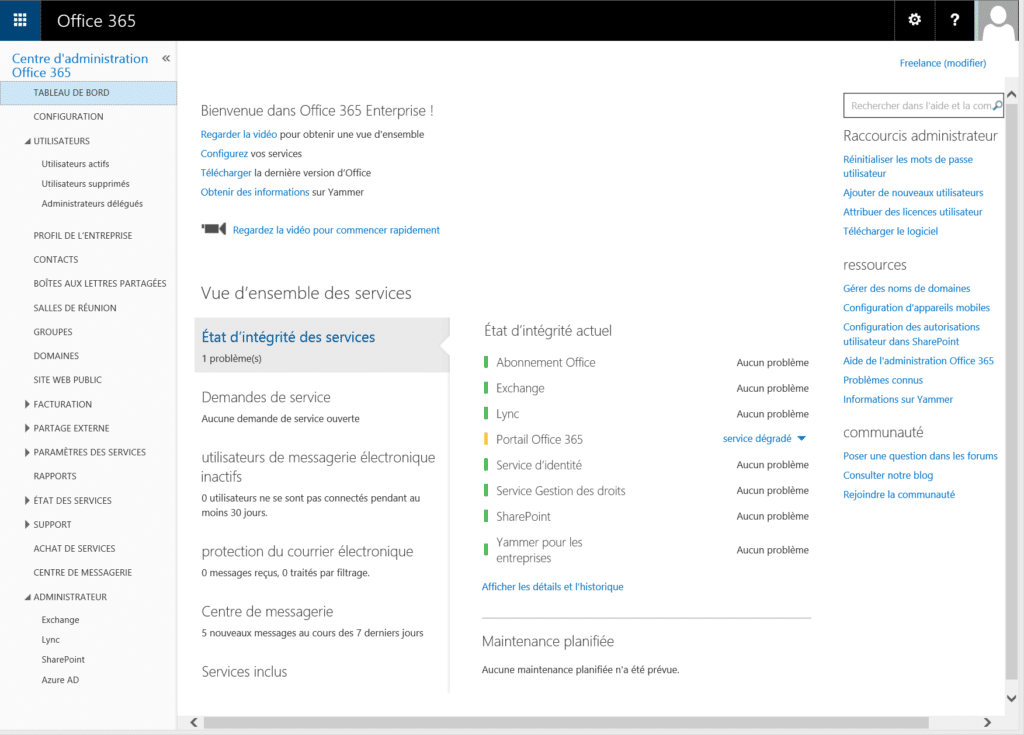
Davantage de contrôle pour les admins
Outre les fonctions renforcées de DRM et de DLP, Office 2016 offre d’autres améliorations pour simplifier le quotidien des administrateurs. La suite sera ainsi plus simple à déployer. Et pour ceux qui opteront pour un déploiement « Click-to-Run » qui permet de streamer la suite sur les machines sous forme virtualisée, il sera possible d’optimiser la distribution des mises à jour via System Center pour économiser la bande passante de l’entreprise.
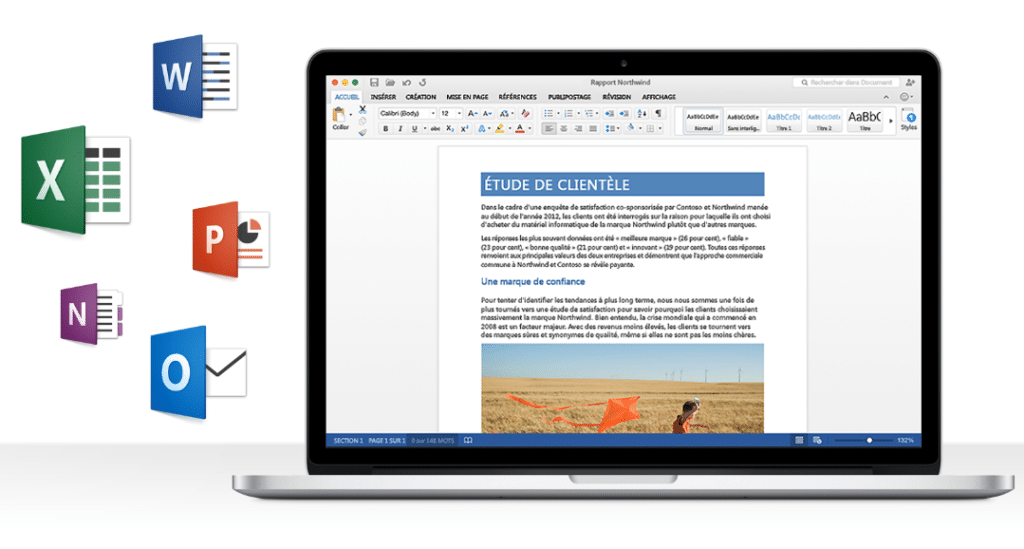
Aussi pour Mac
Office 2016 n’est pas uniquement un produit Windows. Pour la première fois, Microsoft va synchroniser les versions d’Office sur PC et Mac. Office 2016 Preview pour Mac est d’ailleurs lui aussi déjà disponible. Cette version est désormais bien plus proche de son équivalent PC. Pour les fans des machines Apple, la version Preview pour Mac OSX est à télécharger ici : http://products.office.com/fr-fr/mac/mac-preview
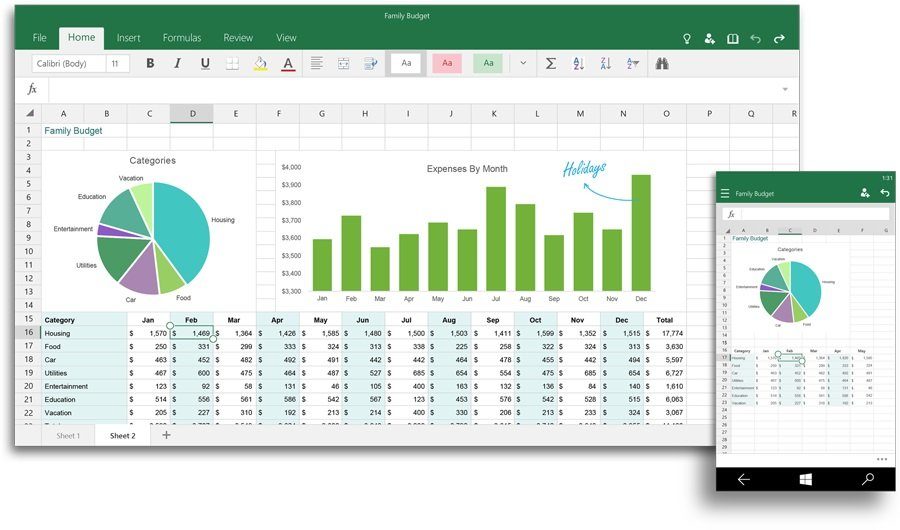
Et pour Windows 10 Tactile
Office 2016 est avant tout destiné aux PC classiques et au bureau Windows. Mais Microsoft prépare également une version tactile qui sera gratuite et fournie avec Windows 10. Dénommée « Office Apps for Windows 10 », elle comporte Outlook, OneNote, Word, Excel et PowerPoint. Ces versions adoptent une interface utilisateur spécialement pensée pour les tablettes (et smartphones Windows 10) assez similaires à celle des versions iPad et Android d’Office. Elles sont pensées pour une utilisation sans souris ni clavier physique.
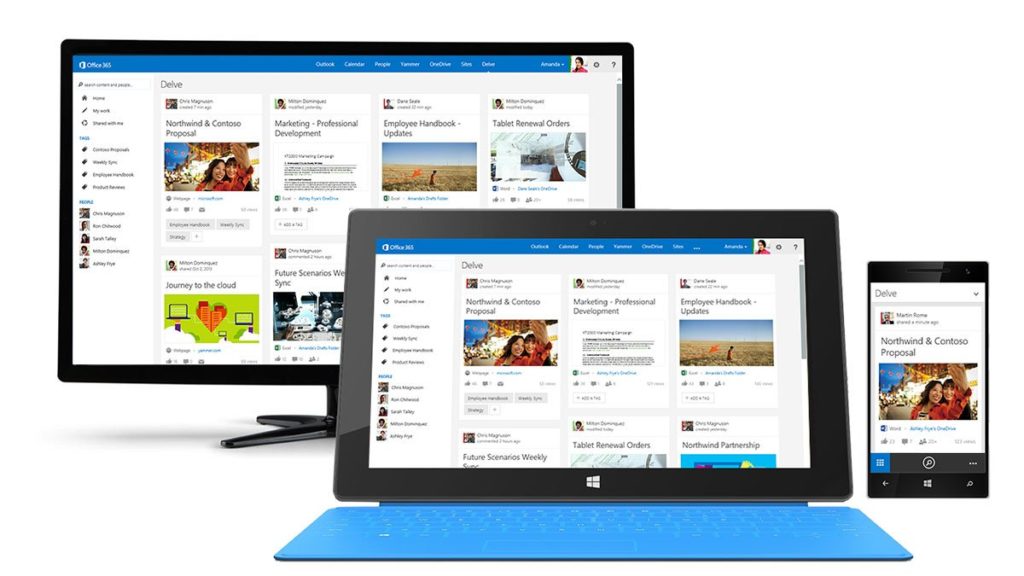
Comment essayer Office 2016 Preview
Microsoft proposera d’ici l’été une version plus aboutie d’Office 2016 qui sera ouverte à tous les utilisateurs d’Office 365 Famille/Personnel. La version Preview actuelle est pour l’instant limitée aux utilisateurs d’Office 365 Business/Entreprise. Pour y accéder, il faut préalablement s’inscrire avec son compte Microsoft ID sur connect.microsoft.com/office.
Les derniers articles